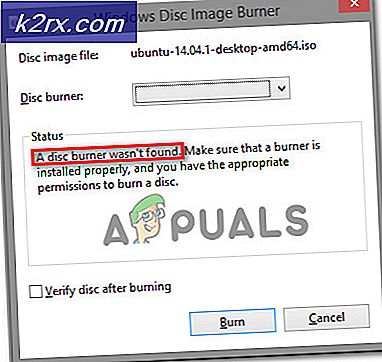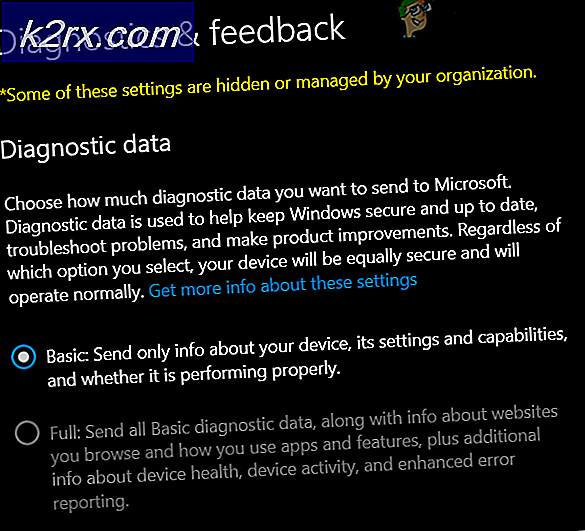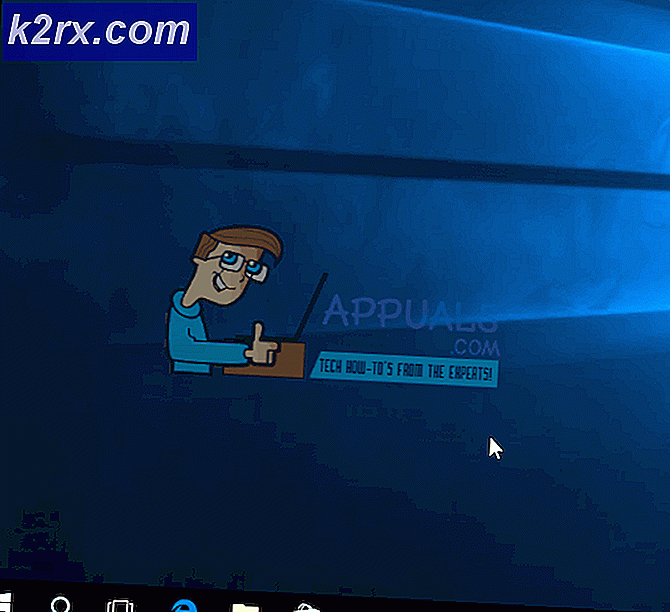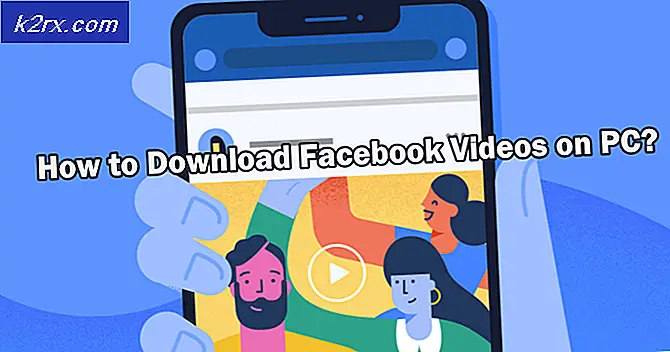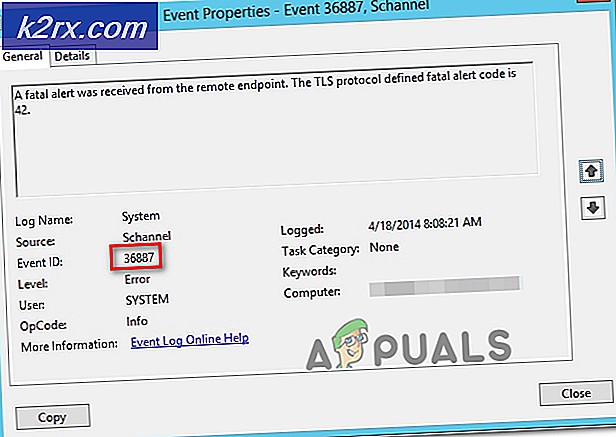Làm cách nào để tắt Chế độ văn bản thuần túy trong Gmail và Outlook / Hotmail?
Các ứng dụng email ngày nay cho phép bạn tạo email được tải đầy đủ văn bản, đồ họa, hình ảnh, hoạt ảnh, v.v. Đồng thời, chúng cũng cho phép bạn soạn email chỉ với sự trợ giúp của văn bản đơn giản mà không cần bất kỳ tính năng cầu kỳ nào. Về cơ bản có hai chế độ để soạn email. Một được gọi là Ngôn ngữ đánh dấu siêu văn bản (HTML) và chế độ khác được gọi là Văn bản thô chế độ. Cái trước cho phép bạn thêm tất cả các tính năng ưa thích vào email của mình trong khi cái sau chỉ cho phép bạn tạo email bằng văn bản thuần túy.
Chúng tôi biết rằng những ngày này nhu cầu của mọi người đang thay đổi và họ không còn hài lòng với các tính năng như văn bản thuần túy. Điều đó khá dễ hiểu vì cách giao tiếp của bạn có những yêu cầu nhất định. Bạn có thể muốn đính kèm ảnh, pdf, tệp âm thanh, video với email của mình và điều này là không thể với Văn bản thô chế độ. Do đó, bạn có thể thấy cần phải vô hiệu hóa nó. Trong bài viết này, chúng tôi sẽ thảo luận về các phương pháp mà thông qua đó chúng tôi có thể vô hiệu hóa Văn bản thô chế độ trong Gmail và Hotmail.
Làm cách nào để tắt Chế độ văn bản thuần túy trong Gmail?
Trong phương pháp này, chúng tôi sẽ giải thích cho bạn cách bạn có thể tắt Chế độ văn bản thuần túy trong Gmail bằng cách sử dụng Soạn, biên soạn tùy chọn email. Để thực hiện việc này, bạn sẽ cần thực hiện các bước sau:
- Khởi chạy bất kỳ trình duyệt nào bạn chọn, nói, Google Chrome, gõ vào Gmail trong thanh tìm kiếm của trình duyệt và sau đó nhấn Đi vào phím để điều hướng đến Gmail Trang “Đăng nhập” như được hiển thị trong hình ảnh sau:
- Bây giờ hãy chọn một tài khoản phù hợp mà bạn muốn đăng nhập Gmail và nhấp vào nó như được đánh dấu trong hình trên.
- Nhập mật khẩu của bạn Gmail tài khoản và sau đó nhấp vào Kế tiếp như được đánh dấu trong hình ảnh bên dưới:
- Sau khi bạn quản lý để đăng nhập vào Gmail thành công, nhấp vào Soạn, biên soạn như thể hiện trong hình ảnh sau:
- Ngay sau khi Tin nhắn mới hộp xuất hiện trên màn hình của bạn, nhấp vào ba dấu chấm nằm ở góc dưới cùng bên phải của Tin nhắn mới hộp như được đánh dấu trong hình ảnh hiển thị bên dưới:
- Cuối cùng, bỏ chọn tùy chọn có nội dung “Chế độ văn bản thuần túy” từ menu bật lên như được hiển thị trong hình ảnh sau:
Ngay sau khi bạn bỏ chọn tùy chọn này, Văn bản thô chế độ sẽ tự động bị tắt trong Gmail.
Làm thế nào để vô hiệu hóa chế độ văn bản thuần túy trong Hotmail?
Trong phương pháp này, chúng tôi sẽ giải thích cho bạn cách bạn có thể tắt Chế độ văn bản thuần túy trong Hotmail bằng cách sửa đổi nó Cài đặt. Để thực hiện việc này, bạn sẽ cần thực hiện các bước sau:
- Khởi chạy bất kỳ trình duyệt nào bạn chọn, nói, Google Chrome, gõ vào Hotmail trong thanh tìm kiếm của trình duyệt và sau đó nhấn Đi vào để điều hướng đến Hotmail Trang “Đăng nhập” như được hiển thị trong hình ảnh sau:
- Nhập của bạn ID Hotmail bên dưới nhãn "Đăng nhập" và sau đó nhấp vào Kế tiếp như được đánh dấu trong hình trên.
- Bây giờ hãy nhập mật khẩu của Hotmail và sau đó nhấp vào nút "Đăng nhập" như được đánh dấu trong hình ảnh hiển thị bên dưới:
- Sau khi bạn quản lý để đăng nhập vào Hotmail thành công, nhấp vào Hộp số biểu tượng nằm ở góc bên phải của dải băng có nhãn là Quan điểm như thể hiện trong hình ảnh sau:
- Ngay sau khi bạn nhấp vào biểu tượng này, một menu bật lên sẽ xuất hiện trên màn hình của bạn. Cuộn xuống menu này và sau đó nhấp vào liên kết có nội dung “Xem tất cả Cài đặt Outlook” như được đánh dấu trong hình ảnh hiển thị bên dưới:
- Bây giờ hãy chọn Tùy chỉnh hành động tab từ Cài đặt Outlook cửa sổ như trong hình sau:
- bên trong Tùy chỉnh cài đặt hành động, cuộn xuống Thanh công cụ tiêu đề và bỏ chọn hộp kiểm tương ứng với trường có nội dung “Chuyển sang Văn bản thuần túy” như được đánh dấu trong hình ảnh hiển thị bên dưới:
- Cuối cùng, nhấp vào Tiết kiệm nút nằm ở góc trên cùng bên phải của tùy chỉnh cài đặt hành động như được đánh dấu trong hình trên.
Ngay sau khi bạn nhấp vào nút này, Văn bản thô chế độ sẽ tự động bị tắt trong Hotmail.